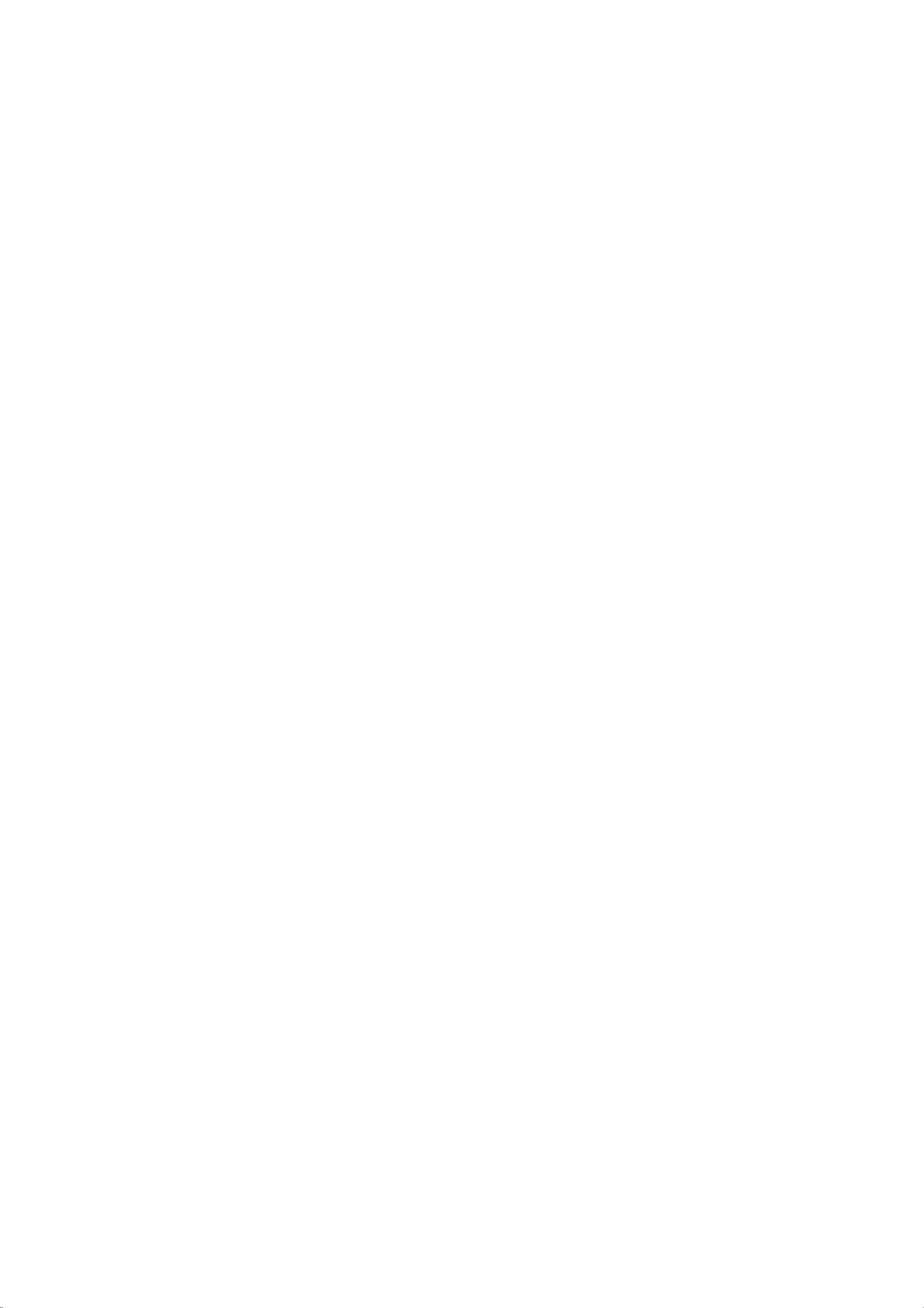解决局域网内计算机无法访问的三大步骤
版权申诉
184 浏览量
更新于2024-07-08
收藏 65KB PDF 举报
"局域网内计算机无法访问的原因分享.pdf"
局域网内计算机无法访问的原因可以归结为以下几个方面:
首先,物理联接和其他问题是造成计算机无法访问的主要原因之一。因此,在解决问题之前,需要确保物理联接正确无误,并且安装相应的协议并正确设置IP地址,同时尽量把计算机设置在一个工作组内且具有相同网段的IP地址。
其次,策略问题也会导致计算机无法访问。例如,Guest账户是否开启、Guest用户从网络访问本机的权限设置、网络访问模式等问题。
Guest账户是否开启是一个关键问题。默认情况下,XP不开启Guest账户,因此需要手动开启 Guest账户以便其他人能浏览计算机。同时,为确保安全,需要为Guest设置密码或相应的权限。当然,也可以为每一台机器设置一个用户名和密码以便计算机之间的互相访问。
此外,Guest用户从网络访问本机的权限设置也需要检查。默认情况下,XP不允许Guest从网络登录的,因此即使开了Guest账户却还是根本不能访问时,请检查设置是否为拒绝Guest从网络访问计算机。在开启了系统Guest用户的情况下,需要解除对Guest账号的限制,点击“开始→运行”,在“运行”对话框中输入“GPEDIT.MSC”,打开组策略编辑器,依次选择“计算机配置→Windows设置→安全设置→本地策略→用户权利指派”,双击“拒绝从网络访问这台计算机”策略,删除里面“GUEST”账号。这样其他用户就能够用Guest账号通过网络访问使用Windows XP系统的计算机了。
此外,网络访问模式也需要检查。XP默认是把从网络登录的所有用户都按来宾账户处理的,因此即使管理员从网络登录也只具有来宾的权限,若遇到不能访问的情况,请尝试更改网络的访问模式。打开组策略编辑器,依次选择“计算机配置→Windows设置→安全设置→本地策略→安全选项”,双击“网络访问:本地账号的共享和安全模式”策略,将默认设置“仅来宾—本地用户以来宾身份验证”,更改为“经典:本地用户以自己的身份验证”。这样即使不开启Guest,你也可以通过输入本地的账户和密码来登录你要访问的计算机,本地的账户和密码为你要访问的计算机内已经的账户和密码。
局域网内计算机无法访问的原因可以归结为物理联接和策略问题两个方面。为了解决问题,需要检查Guest账户是否开启、Guest用户从网络访问本机的权限设置、网络访问模式等问题,并且需要确保物理联接正确无误,并且安装相应的协议并正确设置IP地址。
2023-06-06 上传
2023-12-30 上传
2023-06-12 上传
2023-05-30 上传
2023-08-09 上传
2023-09-22 上传
wxj15659998286
- 粉丝: 1
- 资源: 10万+
最新资源
- C语言快速排序算法的实现与应用
- KityFormula 编辑器压缩包功能解析
- 离线搭建Kubernetes 1.17.0集群教程与资源包分享
- Java毕业设计教学平台完整教程与源码
- 综合数据集汇总:浏览记录与市场研究分析
- STM32智能家居控制系统:创新设计与无线通讯
- 深入浅出C++20标准:四大新特性解析
- Real-ESRGAN: 开源项目提升图像超分辨率技术
- 植物大战僵尸杂交版v2.0.88:新元素新挑战
- 掌握数据分析核心模型,预测未来不是梦
- Android平台蓝牙HC-06/08模块数据交互技巧
- Python源码分享:计算100至200之间的所有素数
- 免费视频修复利器:Digital Video Repair
- Chrome浏览器新版本Adblock Plus插件发布
- GifSplitter:Linux下GIF转BMP的核心工具
- Vue.js开发教程:全面学习资源指南